
[Resuelto] ¿Cómo compartir fotos de iCloud usando iCloud Photo Sharing?

En nuestra vida diaria, a menudo tomamos una gran cantidad de fotografías con la esperanza de compartir estos hermosos momentos con familiares y amigos. Los dispositivos Apple ofrecen una solución conveniente: iCloud Photo Sharing. Esta guía le mostrará cómo usar iCloud Photo Sharing en su iPhone, iPad o computadora. Sigue leyendo para aprender cómo compartir fotos de iCloud con quienes más te importan.
iCloud Photo Sharing es un servicio que permite a los usuarios de Apple compartir fotos y vídeos con otras personas a través de iCloud. A diferencia del uso compartido de fotos tradicional, iCloud Photo Sharing funciona creando álbumes compartidos donde los usuarios pueden elegir compartir fotos y videos específicos con personas seleccionadas. Los usuarios invitados pueden explorar, dar me gusta y comentar el contenido e incluso agregar sus propias fotos al álbum compartido. Cada álbum compartido puede contener hasta 5000 fotos o vídeos, y el contenido no cuenta en tu espacio de almacenamiento de iCloud.
¿Está lleno tu almacenamiento de iCloud? Lea este artículo para aprender cómo liberar almacenamiento.
¿Almacenamiento de iCloud lleno? Esto es lo que debe hacer para liberar almacenamiento de iCloudPara configurar iCloud Photo Sharing en su iPhone o iPad, debe asegurarse de que su dispositivo haya iniciado sesión en iCloud y que la opción "Fotos" esté habilitada. Aquí están los pasos:
Paso 1. Abra la aplicación "Configuración" en su dispositivo.
Paso 2. Toca tu ID de Apple en la parte superior y luego selecciona "iCloud".
Paso 3. Toca "Fotos" y luego activa la función "Álbumes compartidos". (¿ Los álbumes compartidos no aparecen ?)

Paso 4. Ahora puedes crear y administrar álbumes compartidos.
Nota: Con el lanzamiento de iOS 12, Apple cambió el nombre de la función para compartir álbumes de iCloud a "Álbumes compartidos". Dependiendo de su versión iOS , es posible que lo vea en la lista como Álbumes compartidos o Compartir fotos en iCloud.
Después de configurar iCloud Photo Sharing en tu iPhone/iPad, veamos cómo usar esta función de Apple para compartir fotos con tu familia u otras personas en tu iPhone o iPad. Cuando se trata de cómo compartir imágenes en iPhone, aquí hay dos situaciones:
Si no tiene un álbum existente para compartir, debe crear uno nuevo específicamente para compartir con amigos y familiares. Para crear un nuevo álbum compartido directamente en tu iPhone, sigue estos pasos:
Paso 1. Abre la aplicación "Fotos" en tu iPhone o iPad.
Paso 2. Toca "Álbumes", luego selecciona el ícono "+" y elige "Nuevo álbum compartido".
Paso 3. Ingresa un nombre para tu nuevo álbum y toca "Siguiente".
Paso 4. Agrega los amigos y familiares con los que deseas compartir el álbum y luego toca "Crear".
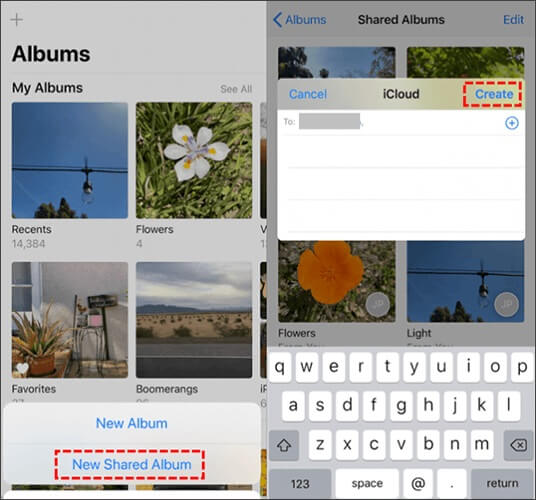
Si ya creó un álbum y desea compartirlo, deberá copiar las fotos a un nuevo álbum compartido. Simplemente siga estos pasos para compartir su álbum existente:
Paso 1. Abre la aplicación "Fotos".
Paso 2. Toca el álbum que deseas compartir, luego toca "Seleccionar" y elige "Seleccionar todo".
Paso 3. Toque el ícono "compartir" en la esquina inferior izquierda y, en el menú emergente, seleccione "Agregar al álbum compartido".
Paso 4. Ponle un nombre a tu álbum compartido y toca "Siguiente".
Paso 5. Agrega las personas con las que deseas compartir el álbum.
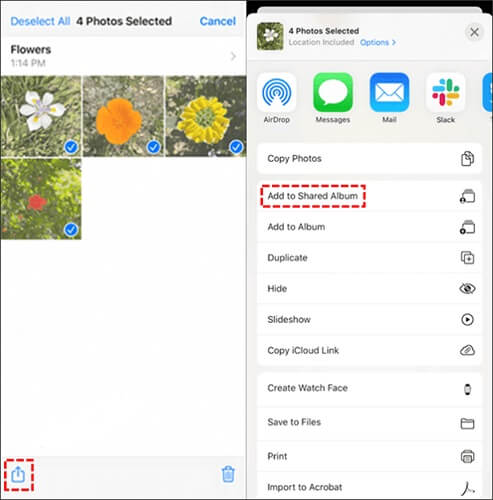
Bonificación: ¿ no puedes compartir fotos en tu iPhone o iPad ? Lea este artículo para encontrar las razones y las soluciones.
Si tienes una computadora Mac , también puedes usar la función Compartir fotos de iCloud en la aplicación Fotos de tu Mac para compartir fotos a través de iCloud. Antes de comenzar, asegúrese de haber iniciado sesión en iCloud con su ID de Apple.
A continuación se explica cómo compartir fotos en iCloud en Mac :
Paso 1. Abre la aplicación "Fotos" y ve a "Fotos" > "Preferencias" en la barra de menú.
Paso 2. Selecciona la pestaña "iCloud".
Paso 3. En la parte inferior, marca la casilla "Álbumes compartidos".

Paso 4. En la aplicación "Fotos", vaya al menú de la izquierda, coloque el cursor sobre "Álbumes compartidos" y haga clic en el icono "+". Ponle un nombre a tu álbum, invita a personas y agrega comentarios si lo deseas. Luego, haga clic en "Crear".
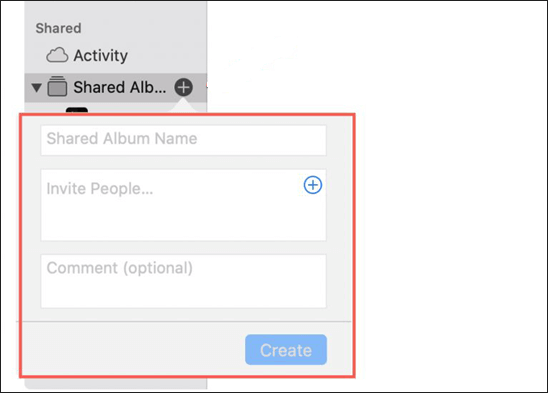
Paso 5. Haz clic en el ícono "compartir" en la parte superior de la pantalla. En el menú desplegable, seleccione "Álbumes compartidos", elija el álbum al que desea agregar fotos y seleccione las fotos que desea incluir.
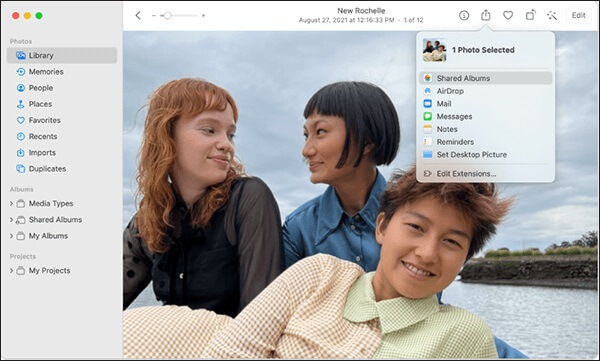
Si desea compartir fotos de iCloud Photos usando una computadora Windows , deberá descargar e instalar el software iCloud para Windows .
A continuación se explica cómo compartir fotos de iCloud con la familia en Windows :
Paso 1. Inicie iCloud para Windows e inicie sesión con su ID de Apple.
Paso 2. Marque la casilla "Fotos", luego haga clic en "Opciones" junto a la opción "Fotos".
Paso 3. Marca la casilla "Compartir fotos en iCloud". Haga clic en "Listo", luego haga clic en "Aplicar".

Paso 4. Ahora puedes crear un álbum compartido e invitar a otras personas a ver tus fotos. Abra el "Explorador de archivos" en su computadora, luego seleccione "Fotos de iCloud" en la barra lateral izquierda.
Paso 5. Haz clic en el botón "Nuevo álbum compartido" en la parte superior de la pantalla.
Paso 6. Ingrese las direcciones de correo electrónico de iCloud de las personas que desea invitar, asigne un nombre a su álbum compartido y haga clic en "Siguiente".
Paso 7. Selecciona las fotos que deseas incluir y haz clic en "Listo". Tus fotos ahora se agregarán al álbum y serán visibles para otros suscriptores.

iCloud Photo Sharing es una poderosa herramienta que te ayuda a compartir y administrar fácilmente fotos y videos en diferentes dispositivos. Ya sea que sea usuario de un dispositivo Apple o de Windows , iCloud Photo Sharing proporciona una manera conveniente de compartir su contenido. Con las instrucciones detalladas de este artículo, ahora deberías saber cómo compartir fotos de iCloud en iPhone, iPad, Mac y Windows . ¡Empiece a crear sus álbumes compartidos hoy y comparta esos momentos especiales con familiares y amigos!
Artículos relacionados:
[Respuesta] ¿Los álbumes compartidos ocupan espacio de almacenamiento en iPhone/iCloud?
Reparar el enlace de iCloud que no funciona o no se carga | Soluciones efectivas
Simplifica tu vida: la guía definitiva sobre cómo administrar fotos de iCloud
¿Qué sucede si desactivo las fotos de iCloud? Todo lo que debes saber